Power Apps мобильді құрылғы бағдарламасында модельге негізделген бағдарламаларды пайдалану
Модельге негізделген бағдарламаларды мобильді құрылғыда іске қосу үшін Power Apps мобильді бағдарламасын пайдаланыңыз. Бағдарламаны орнату және іске қосу туралы қосымша ақпарат алу үшін Power Apps мобильді құрылғы бағдарламасын орнату бөлімін қараңыз.
Маңызды
- To use your model-driven app in the Power Apps mobile app, your app maker must have set the Primary mobile player setting to Power Apps mobile. Қосымша ақпарат алу үшін қолданба дизайнеріндегі үлгіге негізделген қолданба параметрлерін басқару бөлімін қараңыз.
Басты экран
Power Apps мобильді бағдарламасы бойынша жылжу оңай. Төмендегі суретте негізгі экрандағы негізгі шарлау элементтері көрсетілген.
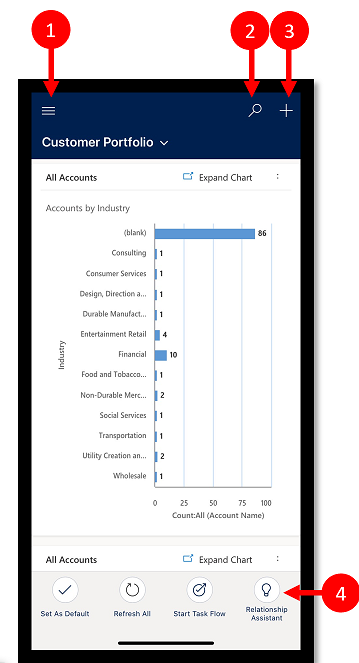
Мәндік белгілер:
- Сайт картасы: мәзірді ашып, бағдарламалар арасында жылжытыңыз, таңдаулы және соңғы пайдаланылған жолдарға өтіңіз, қатынас параметрлеріне және т.б. қатынасыңыз.
- Іздеу: Microsoft Dataverse ішіндегі бағдарлама жолдарын іздеңіз.
- Жаңа: жаңа жол жасаңыз және жүйеге кез келген түрдегі ақпаратты жылдам енгізіңіз.
- Көмекші: күнделікті әрекеттер мен байланыстарды бақылау үшін көмекшіні пайдаланыңыз. Ол сізге бейімделген және орындауға болатын түсініктерді беру үшін қолданба ішінде тұрақты көрсетіліп тұратын түсіндіру карталарымен күні бойы жоғары деңгейде болуыңызға көмектеседі.
Сайт картасы
Басты экранда сайт картасын ![]() кестелерге, таңдаулы немесе көп қолданылатын жолдарға, басқа бағдарламаларға және параметрлерге қатынасу үшін таңдаңыз.
кестелерге, таңдаулы немесе көп қолданылатын жолдарға, басқа бағдарламаларға және параметрлерге қатынасу үшін таңдаңыз.
Егер бағдарлама жасаушысы сайт картасында Басты, Соңғы, Бекітілген түймелерін көрсету немесе жасыру үшін навигация тақтасын теңшеген болса, сайт картаңыз басқаша көрсетілуі мүмкін. Сондай-ақ бағдарлама жасаушы топтарды жиналмалы ете алады. Қосымша ақпарат алу үшін Басты бет, бекітілген, соңғы және жиналмалы топтарды жасыру немесе көрсету бөлімін қараңыз.
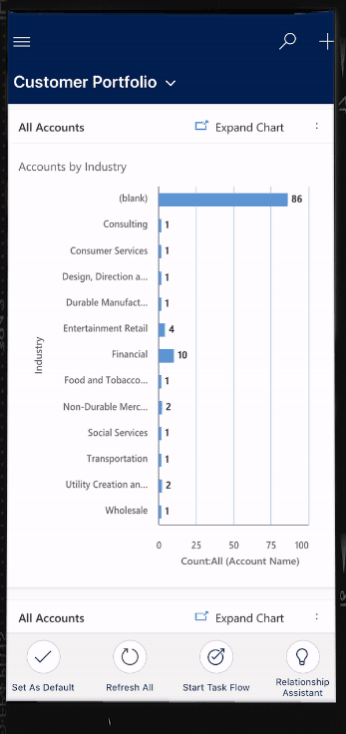
Төмендегі суретте сайт картасы экранындағы негізгі шарлау элементтері көрсетілген.
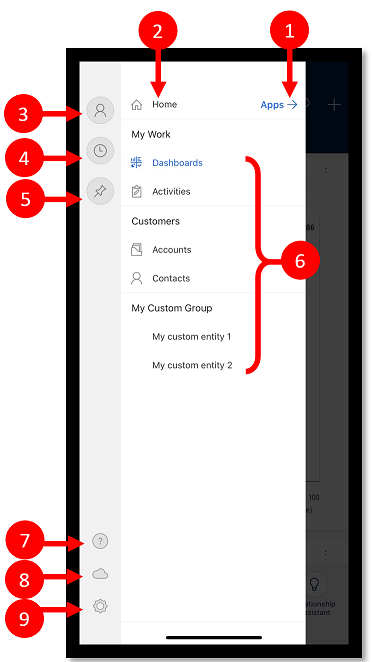
Шартты белгі
- Қолданба селекторы: Қолданбаны жауып, басқа қолданбаға ауысу үшін осы мәзірді ашыңыз.
- Басты экран: Басты экранға оралу үшін осыны таңдаңыз.
- ПрофильҚолданбадан шығу немесе қайта теңшеу үшін Профиль экранына өтіңіз.
- Соңғы жолдар: жақында пайдаланған жолдар тізімін көріңіз.
- Бекітілген жолдар: таңдаулы (бекітілген) жолдарды көріңіз және ашыңыз.
- Кесте навигаторы: бұл аймақ бағдарламада қолжетімді кестені тізімдейді.
- Анықтама: Power Apps мобильді бағдарламасын пайдалану жолы туралы қосымша ақпарат алу үшін анықтама мазмұнына қатынасыңыз.
- Офлайн күй: Интернет қосылымы болмаса да, деректеріңізбен офлайн режимде жұмыс істеңіз. Қосымша ақпарат: Мобильді құрылғыңызда офлайн режимде жұмыс істеңіз
- Параметрлер: Кіру параметрлері.
Таңдаулы жолдарды бекіту
Бекітілген және Соңғы тізімдер жақында қолданған немесе таңдаулыларға бекітілген жолдарға жылдам қатынасуды қамтамасыз етеді. Таңдаулы жолдарды бекіту үшін Соңғы тізімін пайдаланыңыз.
Сайт картасынан
 таңдаңыз, Соңғы
таңдаңыз, Соңғы  таңдаңыз.
таңдаңыз.Соңғы жолдар экранында жолды таңдаулыға (бекітілген жолдар) қосу үшін жол жанындағы итергіш белгішесін таңдаңыз.
Жаңа бекітілген жазбаларды көру үшін X түймешігін таңдаңыз және содан кейін Бекітілген
 белгішесін таңдаңыз.
белгішесін таңдаңыз.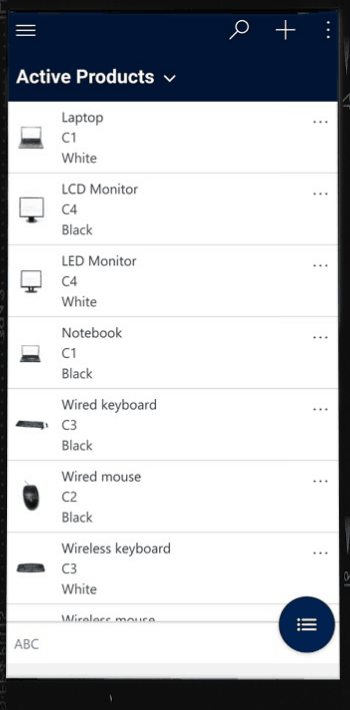
Жолды босату
Сайт картасынан
 Бекітілген
Бекітілген  параметрін таңдаңыз.
параметрін таңдаңыз.Жолдың жанындағы бекітуді жою белгішесін
 оны таңдаулылардан (бекітілген жолдар) алып тастау үшін таңдаңыз.
оны таңдаулылардан (бекітілген жолдар) алып тастау үшін таңдаңыз.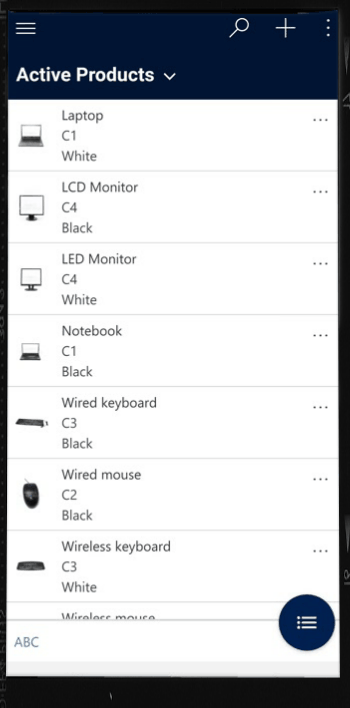
Көріністерді өзгерту
Басты экранда төмен көрсеткіні
 ағымдағы көріністің жанынан таңдаңыз және содан кейін жаңа көріністі таңдаңыз.
ағымдағы көріністің жанынан таңдаңыз және содан кейін жаңа көріністі таңдаңыз.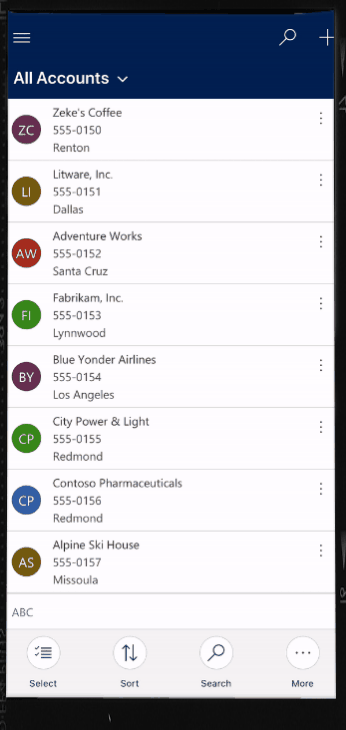
Жолды жылдам қосу
Басты экранда Жаңа
 түймешігін таңдаңыз.
түймешігін таңдаңыз.Бағандарды толтырыңыз, одан кейін Сақтау түймешігін таңдаңыз.
Жол жасалғаннан кейін жаңа жолды көруге болады.
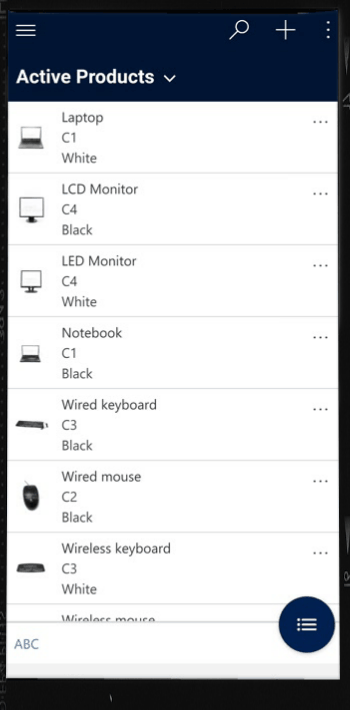
Жасаған жолды сақтау және ашу үшін Қосымша
 белгішесін таңдаңыз және содан кейін Сақтау және ашу түймешігін таңдаңыз.
белгішесін таңдаңыз және содан кейін Сақтау және ашу түймешігін таңдаңыз.Басқа жолды сақтау және жасау үшін Қосымша
 белгішесін таңдаңыз және содан кейін Жаңасын сақтау және жасау түймешігін таңдаңыз.
белгішесін таңдаңыз және содан кейін Жаңасын сақтау және жасау түймешігін таңдаңыз.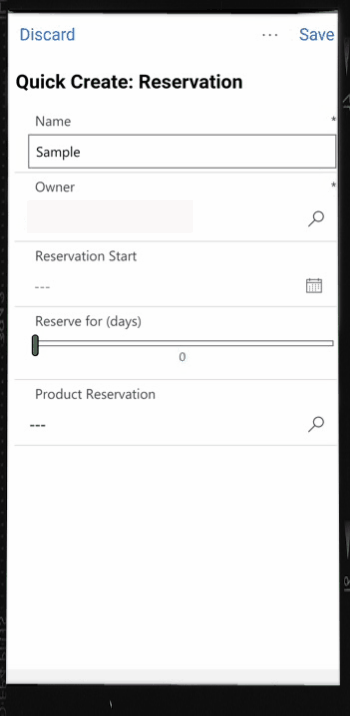
Жолдарды сұрыптау
Өсу немесе кему ретімен сұрыптау: тізім көрінісінен тізімді өсу немесе кему ретімен сұрыптау үшін көрсеткіні таңдаңыз.

Өріс бойынша сұрыптау: ағымдағы Сұрыптау әдісі өрісін таңдап, сұрыптау әдісі үшін басқа өрісті таңдаңыз.

Әрекеттер мәзіріне қатынасу
Тізім көрінісінен жолға арналған әрекеттер мәзіріне қатынасу үшін солға сырғытыңыз.

Ескерім
Power Apps Mobile бағдарламасындағы ағын әрекеттерінің мәзірі шешімде жасалған ағындарға қолдау көрсетпейді.
Қосымша пәрмендерге қатынасу (Android)
Басты экраннан жолды ашыңыз.
Ашық қатарда Қосымша
 белгішесін қосымша пәрмендерге қол жеткізу үшін таңдаңыз.
белгішесін қосымша пәрмендерге қол жеткізу үшін таңдаңыз.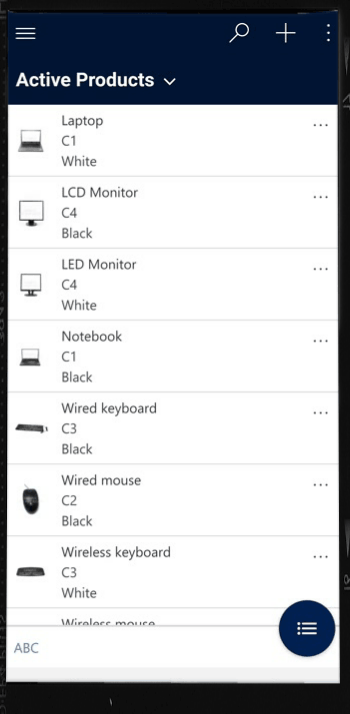
Жолды өңдеу
Басты экраннан өңдеу керек жолды ашыңыз.
Жолды өңдеуді орындап болғаннан кейін, Сақтау түймешігін таңдаңыз. Өзгертулеріңізді болдырмау үшін Алып тастау параметрін таңдаңыз.
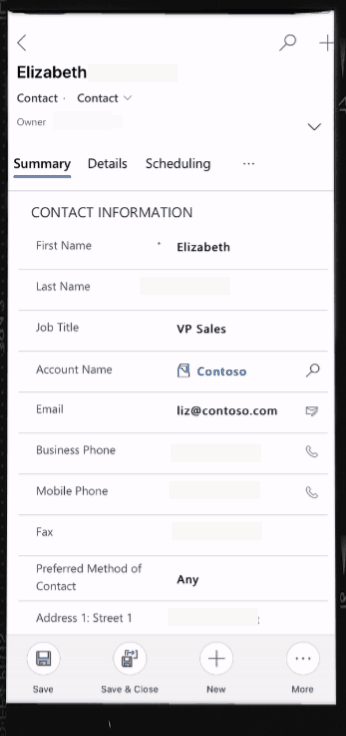
Негізгі экранға оралу
Жолда болған кезде басты экранға оралу үшін Артқа
 белгішесін таңдаңыз.
белгішесін таңдаңыз.Кез келген уақытта Артқа
 түймешігін басты экранға оралу үшін таңдаңыз және ұстап тұрыңыз.
түймешігін басты экранға оралу үшін таңдаңыз және ұстап тұрыңыз.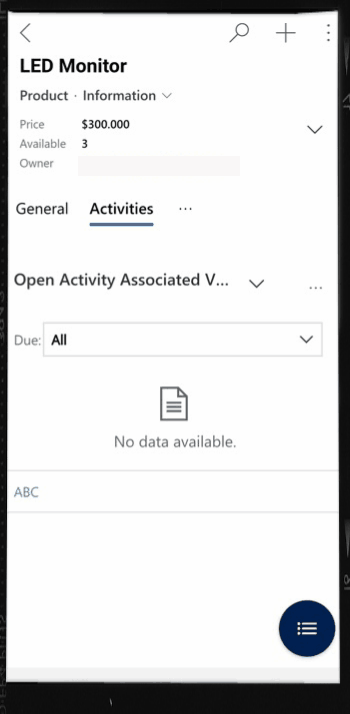
Жүйеден шығу
Сайт картасынан ![]() профиль белгішесін
профиль белгішесін ![]() таңдаңыз, одан кейін Шығу параметрін таңдаңыз.
таңдаңыз, одан кейін Шығу параметрін таңдаңыз.
Қосымша мүмкіндіктер (алдын ала қарау нұсқасы)
[Бұл бөлімде алдын ала шығарылым құжаттамасы бар және өзгертілуі мүмкін.]
Бұл бөлім мобильді құрылғылардағы үлгіге негізделген қолданбаларға жасалған жақсартуларды сипаттайды.
Пішіндердің жоғарғы жағындағы қойындыларды құлыптау
Қолданба жасаушы пішіннің жоғарғы жағындағы қойындыларды құлыптауды таңдай алады, осылайша олар пайдаланушылар пішіндегі деректерді айналдырған кезде әрқашан көрінеді.

Қолданба жасаушы бұл мүмкіндікті қоса алады. Қосымша ақпаратты Мүмкіндіктер бөлімінен қараңыз.
Мобильді басқаруды жақсарту
Power Apps мобильді нұсқасын пайдалану кезінде контекстік пәрмендерге оңай қол жеткізу үшін сіздің бағдарлама жасаушыңыз Мобильді құрылғылардағы пәрмендердің қосымша мүмкіндіктерін іске қоса алады. Қосымша мүмкіндіктер тізімі:
Тор бетіндегі Жою пәрмені жол таңдалмаған кезде автоматты түрде жасырылып, басқа пәрмендерге орын ашады. Бір не бірнеше жол таңдалған кезде Жою пәрмені автоматты түрде көрсетіледі.
Кесте үшін процесс қосылмаған кезде Процесс пәрмені жасырылады. Функционалды емес пәрмендерді жасырған кезде басқа пәрмендерге орын ашылады.
Дейін Кейін 

Кейбір пәрмендер пәрмендердің негізгі жинағынан қосымша мәзірге жылжытылды. Бұл реттелетін пәрмендерді қоса алғанда, басқа пәрмендерге басымдық береді.
Пәрмен жолағы үшін планшетті оңтайландыру
Планшеттерге арналған Power Apps ұялы телефонындағы пәрмен жолағы төменгі жағында болды, енді пәрмен жолағы жоғарғы жағында орналасқан.

Қолданба жасаушы бұл мүмкіндікті қоса алады. Қосымша ақпаратты Мүмкіндіктер бөлімінен қараңыз.
Ескерім
Сіз құжат тіліңіздің артықшылықтары туралы айта аласыз ба? Қысқа сауалнамаға қатысыңыз. (бұл сауалнама ағылшын тілінде екеніне назар аударыңыз)
Сауалнама шамамен жеті минут уақытыңызды алады. Жеке деректер жиналмайды (құпиялылық туралы мәлімдеме).
Кері байланыс
Жақында қолжетімді болады: 2024 жыл бойы біз GitHub Issues жүйесін мазмұнға арналған кері байланыс механизмі ретінде біртіндеп қолданыстан шығарамыз және оны жаңа кері байланыс жүйесімен ауыстырамыз. Қосымша ақпаратты мұнда қараңыз: https://aka.ms/ContentUserFeedback.
Жіберу және пікірді көру